Jak vytvořit skvělý spořič obrazovky ve Windows pomocí Picasa
Různé / / February 12, 2022
Spořiče obrazovky, jak je známe, se používaly k ukládání monitorů, když lidé pracovali na CRT nebo plazmových zařízeních. Zabraňoval vypalování fosforu zobrazováním náhodně se pohybujícího obrazu na obrazovce. Dnes se svět posunul k LCD a LED monitorům a my je nepotřebujeme spořiče obrazovky za stejným účelem. Ale když vám řeknu, že byste mohli použít, má digitální fotorámeček, zobrazující obrázky ze složek v počítači nebo z webové stránky, která se vám líbí, kdykoli nepracujete na počítači, zní to zajímavě, ne to?
Jsou to tuny online služeb, odkud si můžete stáhnout spořič obrazovky, ale vždy mají zvláštní kouzlo, když vytváříme věci pomocí vlastní kreativity. Můžeme snadno vytvořit naše spořiče obrazovky, které obsahují obrázky krásných scenérií nebo obrázky našich blízkých.
Google Picasa nabízí pro tento účel velmi užitečné a šikovné řešení. Stačí pár kliknutí a výběr a máme krásný spořič obrazovky, který nás přivítá pokaždé, když náš systém přejde do nečinnosti.
Chcete-li spustit vlastní spořič obrazovky s obrázky, musíte jej nejprve spustit
Picasa a vyberte fotografie, které chcete přidat do složky spořiče obrazovky. The složka spořiče obrazovky je předem vytvořená složka v Picasa a všechny obrázky, které jsou do ní přidány, budou uvedeny ve vašem vlastním spořiči obrazovky.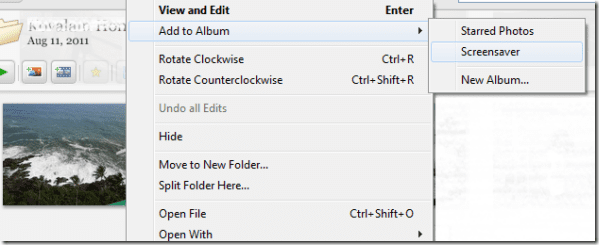
Po úspěšném přidání fotografií do složky klikněte na Nástroje a poté vyberte Konfigurace spořiče obrazovky.

Jakmile se zobrazí následující okno, klikněte na nastavení. Nyní je čas nakonfigurovat zdroj obrázků spořiče obrazovky spolu s efekty a časovým zpožděním.
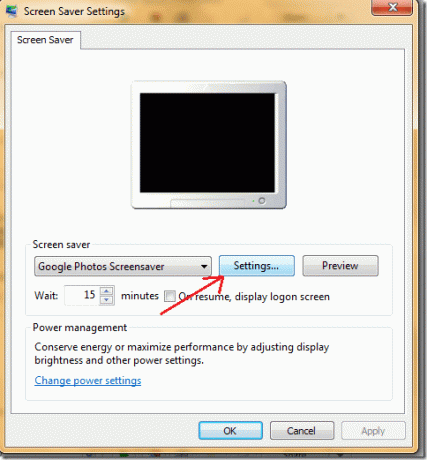
Nejprve začneme s konfigurací zdroje obrázků ve vašem spořiči obrazovky. V současné době si můžete vybrat ze čtyř dostupných zdrojů.
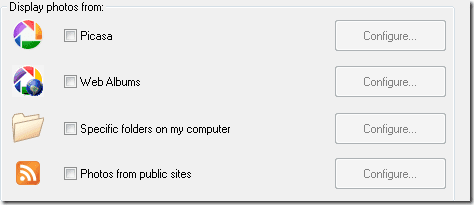
Zdroj 1: Picasa
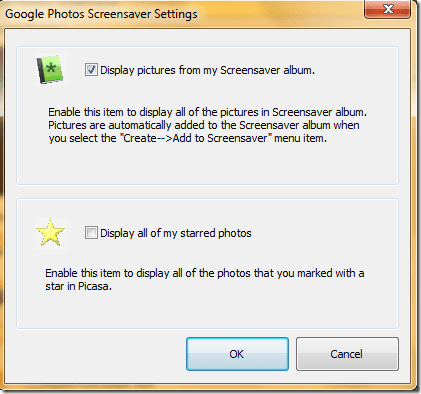
Pokud zvolíte Picasa, klikněte na příslušné konfigurační tlačítko a rozhodněte se, zda pouze obrázky ze složky spořiče obrazovky nebo chcete vybrat obrázky, které jsou označeny hvězdičkou Picasa. Nakonec klikněte na tlačítko OK a na malém monitoru uvidíte náhled spořiče obrazovky!
Zdroj 2: Webová alba
Druhou možností je vybrat obrázky z Webových alb Picasa.
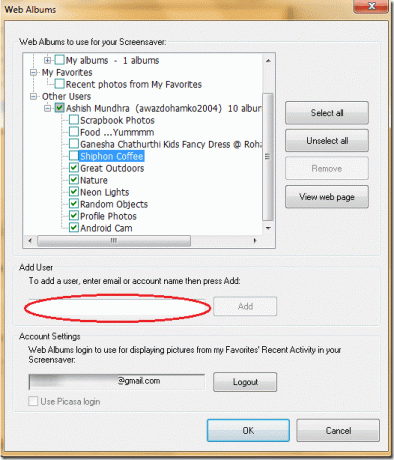
Vybrat Webová alba a kliknutím na konfigurovat zadejte své přihlašovací údaje do Webového alba Picasa. Můžete také importovat veřejné složky jiných uživatelů. Kliknutím na Přidat a alba se načtou. Nyní je můžete vybrat všechny jako spořič obrazovky nebo vybrat některé oblíbené.
Kliknutím na OK se změny projeví ve vašem spořiči obrazovky.
Zdroj 3: Specifické složky v počítači
Třetí možností je zobrazení obrázků z konkrétních složek v počítači. Pro konfiguraci volby klikněte na příslušné tlačítko.
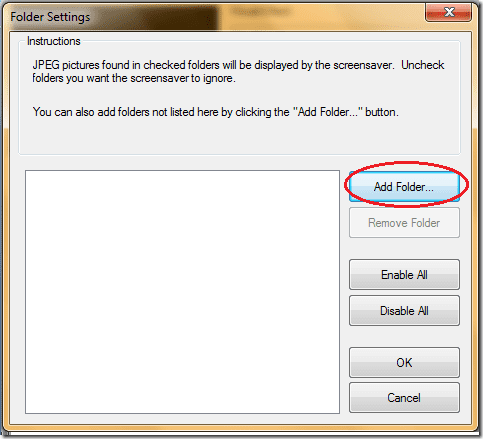
Klikněte na Přidat složku a vyberte umístění požadované složky. Kliknutím na OK se zobrazí obrázky v této složce.
Pokud chcete odstranit existující složku, vyberte konkrétní složku a poté klikněte na odebrat složku.
Zdroj 4: Fotografie z veřejných stránek
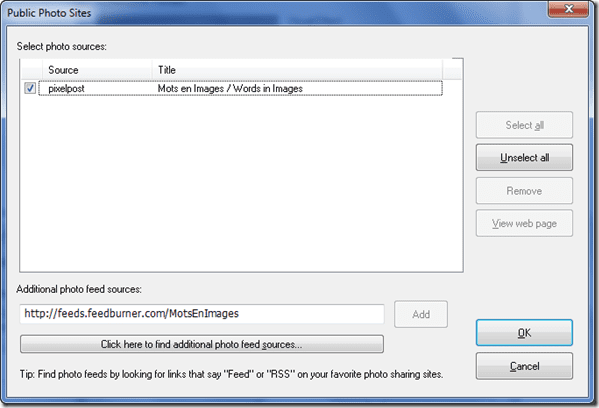
Čtvrtá možnost vám umožňuje mít jako spořič obrazovky obrázky z veřejných stránek. Stačí získat platný odkaz RSS z webové stránky s fotografiemi a přidat jej ke zdroji. Picasa poté zkontroluje, zda web obsahuje obrázky, a zobrazí je ve spořiči obrazovky.
Další vylepšení
Nastavení spořiče obrazovky můžete kdykoli upravit. Z rozevíracího seznamu můžete vyzkoušet různé dostupné vizuální efekty, které byste chtěli svému spořiči obrazovky přidělit.

Můžete také zvýšit nebo snížit rychlost přechodu obrazu. V oblasti označené červeně posunutím ukazatele doleva přechod zrychlíte a posunutím doprava zpomalíte.
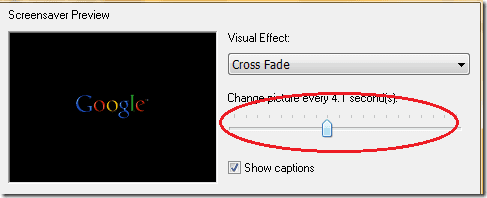
Vyberte si svůj vlastní výběr nebo vyberte všechny dostupné možnosti a vytvořte si úchvatné spořiče obrazovky ze všech krásných obrázků, které jsou ve vašich webových albech nebo složkách na ploše. A jak se říká –Učení se nikdy nezastaví, takže můžete vždy experimentovat s nastavením a přijít s něčím jedinečným!
Můj verdikt
Jak jste viděli, Google Picasa nabízí mnohem více možností než výchozí nástroj spořiče obrazovky Windows, pokud jde o vytváření spořičů obrazovky. Takže pokud máte rádi spořiče obrazovky, je to skvělý nástroj, který můžete vyzkoušet!
Poslední aktualizace dne 07. února 2022
Výše uvedený článek může obsahovat přidružené odkazy, které pomáhají podporovat Guiding Tech. Nemá to však vliv na naši redakční integritu. Obsah zůstává nezaujatý a autentický.



